12 個最適合學生的 Chrome 擴充功能


如今,大多數學生傾向於依靠線上更新來完成他們的專案和作業。此列表包括各種適合學生的 Chrome 擴充功能,可以幫助他們完成作業。
嘗試這些建議來刪除它。
1. 文法
價格:免費,有付費選項
一篇寫得好的論文,沒有文法錯誤,更有可能為你贏得高分。Grammarly在這方面是一個很有價值的工具,可以提供拼字、標點符號和文法的全面檢查。
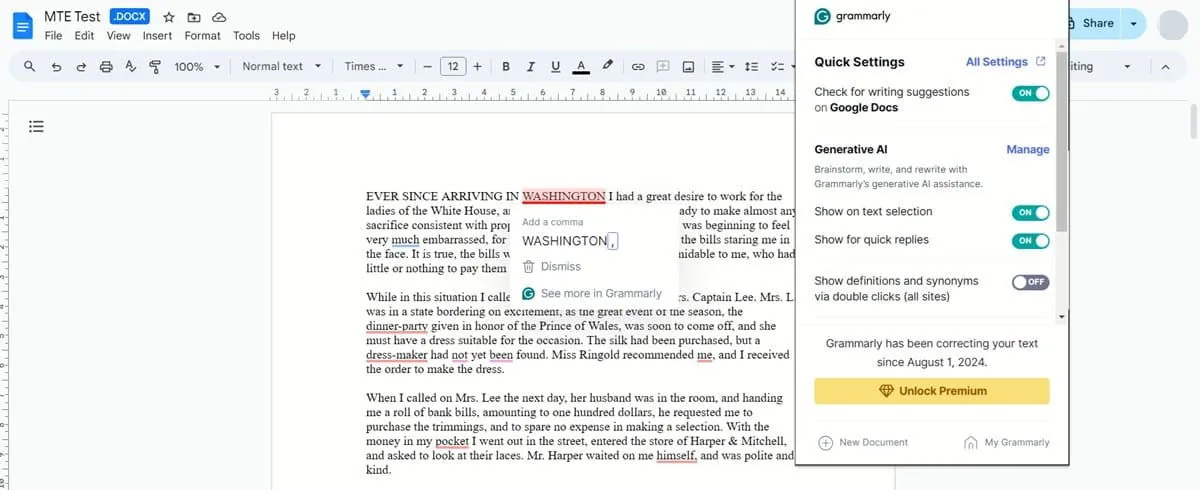
安裝後,Grammarly 會在您在瀏覽器中鍵入內容時提供即時寫作建議。無論您是在 Google 文件中完成學校作業(對於類似的應用程序,請在設置擴展程序時選擇它們)還是撰寫專業電子郵件,此擴展程序都將有助於完善您的寫作。
雖然 Grammarly 的免費方案提供了寶貴的寫作協助,但其高級版本包含更多高級功能來提升您的寫作水平。事實證明,它對於高風險的寫作至關重要。
2. 保持專注
價格:免費
StayFocused是一款擴展程序,旨在最大限度地減少您在完成學校專案時的干擾。如果您發現無法避免每 10 分鐘查看一次 Facebook,請考慮安裝 StayFocused。或者,家長可能希望將擴充功能添加到 Chrome 中,以抑制孩子尋找簡單娛樂的傾向。
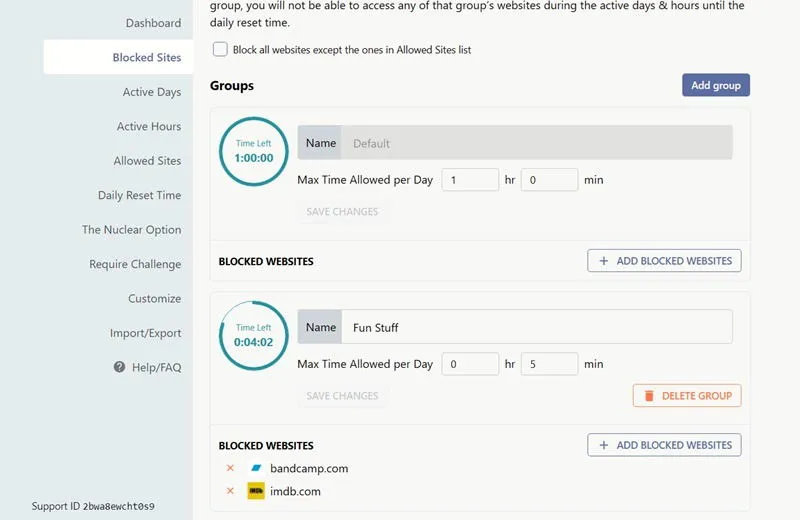
StayFocused 透過顯示您最常造訪的網站來深入了解您的線上習慣。如果您覺得這些網站妨礙了您的工作效率,請透過「封鎖的網站」功能設定時間限制來限制存取。
該擴充功能使您可以高度控制自己的線上行為。您可以設定封鎖的有效日期或時間、新增例外或設定即將到來的限制的通知。雖然可以使用停用 StayFocused 的選項(無需從 Chrome 中刪除),但用戶應準備好透過多個步驟來重新獲得不受限制的網路存取。
3.無雙
價格:免費
雖然您可以調整 Chrome 視窗的大小以適應顯示器上的多個窗口,但您可以使用Dualless擴充功能分割螢幕。它可以更輕鬆地實現您想要的結果。
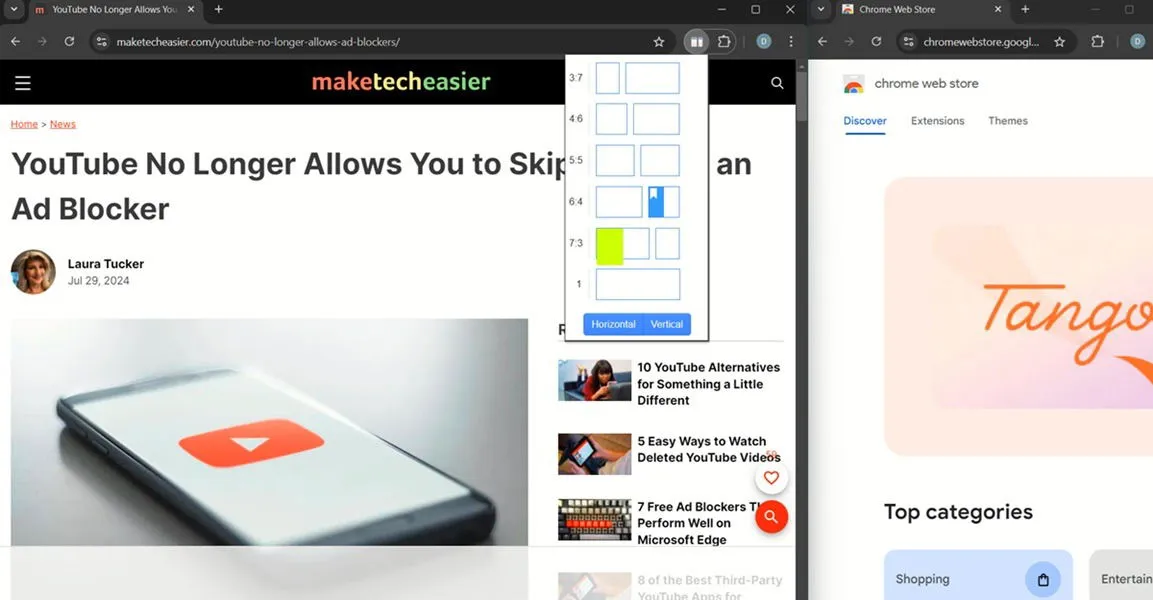
安裝擴充功能後,在工具列中按一下它,然後選擇您想要查看的配置。例如,如果您選擇 4:6,Dualless 會將瀏覽器分成一個較小的視窗和一個較大的視窗。
您也可以在垂直和水平選項之間進行選擇。儘管它很有用,但我們認為,讓該擴充功能變得更好的是添加一種使用熱鍵分割螢幕的方法。
4. 我的圍兜
價格:免費
如果您正在撰寫研究論文,顯然需要添加引用。為了讓過程更容易,學生可以在 Chrome 中安裝MyBib擴充功能。
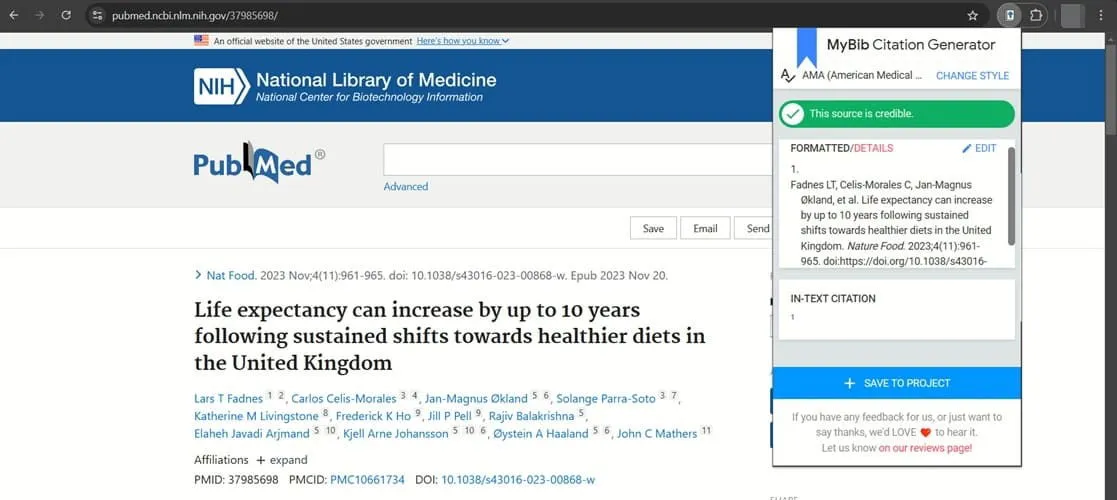
MyBib 提供 9,000 種引文樣式,包括 APA(美國心理學會)、AMA(美國醫學會)、哈佛大學和芝加哥風格手冊。使用頂部的搜尋欄尋找您喜歡的樣式。
一旦您選擇了其中一個,MyBib 將自動為您目前造訪的頁面產生引文。如果您認為需要,可以按一下複製或進行編輯。該擴充功能還包括可信度功能,突出顯示值得信賴的綠色資源。
5.時鐘化
價格:免費,有付費選項
Clockify是一個時間追蹤工具,可以記錄任務的持續時間。只需在開始新任務時啟動計時器,它就會在您工作時繼續謹慎運行。
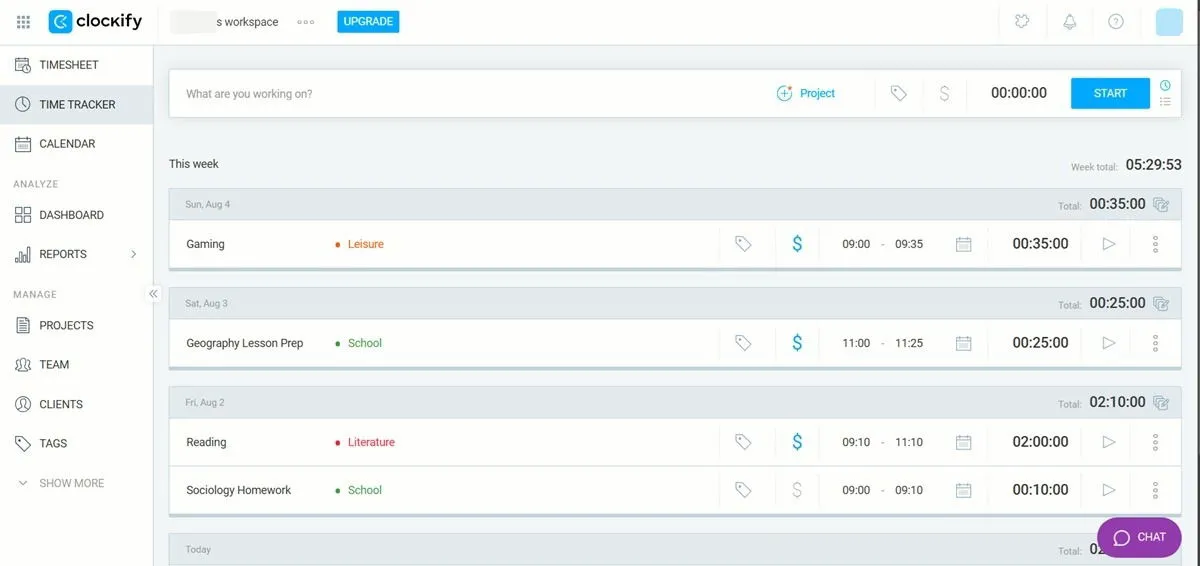
透過 Clockify 儀表板(可在瀏覽器標籤中存取)獲得有關時間分配的寶貴見解。透過追蹤學業、個人任務和其他活動,您可以確定需要改進的領域並提高生產力。此外,它還與流行的應用程式無縫集成,例如 Google 日曆、Trello、Google 表單、Outlook、Gmail 等。
學生可以透過儀表板清晰的任務持續時間視覺化來提高他們的時間管理技能。您可以透過邀請同事一起參與專案來增強協作。若要存取其他功能(例如方案和自訂欄位),請考慮升級到每月 4.99 美元起的付費方案。
6. 郵報閱讀器
價格:免費
在充斥著橫幅、廣告、推薦和小部件的網站上閱讀文章可能會非常分散注意力。它會減慢你的研究速度,讓你很難專注於重要的事情。Postlight Reader是清理網站上所有不必要內容的最佳工具之一。
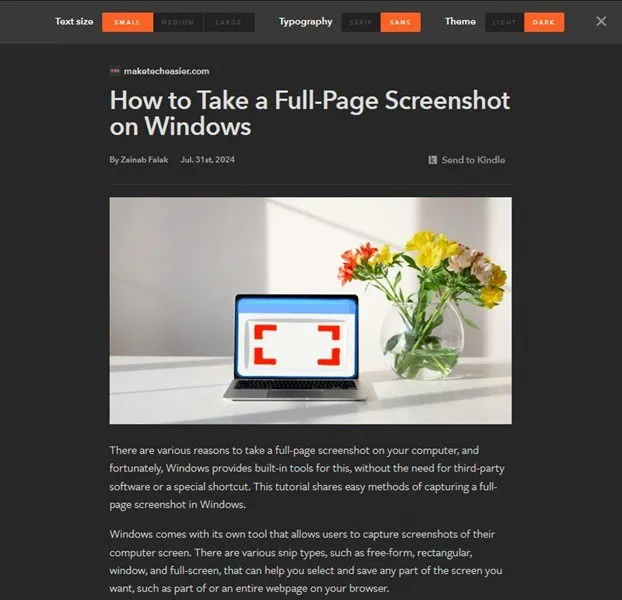
要消除文章中所有不必要的混亂,只需點擊工具列選單中的火箭圖示即可獲得更好的閱讀體驗。該擴充功能還允許用戶透過點擊將文章發送到他們的 Kindle,以及調整文字大小和排版,以及切換到深色主題。
7. 記事板 – 便籤應用程式
價格:免費
記筆記對於任何想要提高工作效率的人來說都非常重要,對於學生來說尤其如此,因為他們需要記住大量數據。筆記板是一個在瀏覽器中建立板的擴展,可讓您固定筆記。
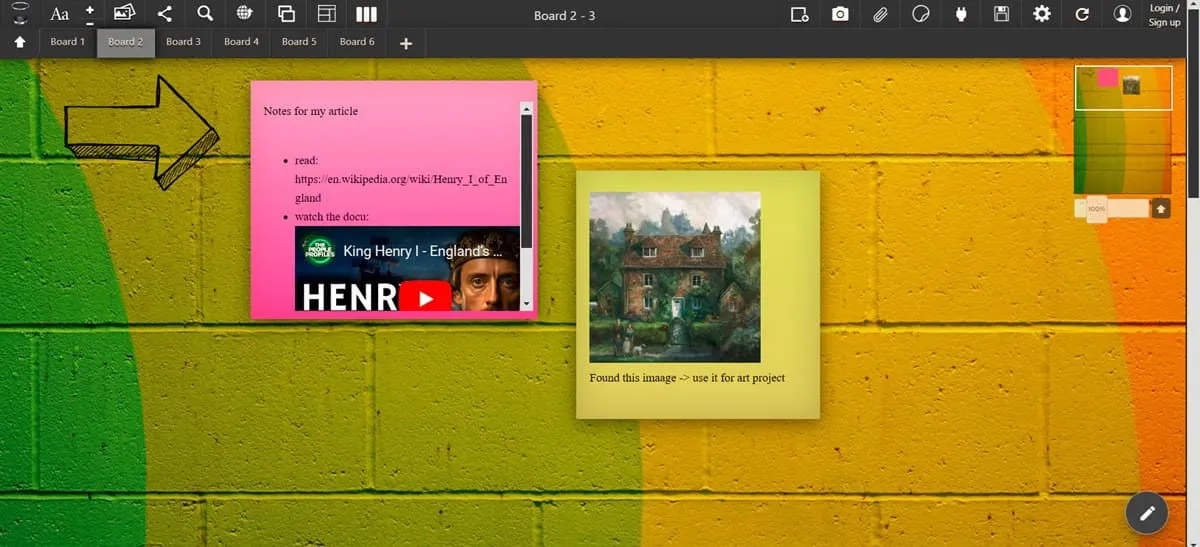
您可以擁有多個具有不同用途的板,並在每個板上添加任意數量的註釋(只要有空間)。它包含一系列自訂選項以及用於建立條目的完整編輯器。
它的一些功能包括設定提醒、在筆記之間建立連接、添加媒體檔案、繪圖、雲端備份、各種板主題等等。
8.Google詞典
價格:免費
這是每個學生必備的擴展,因為它有助於擴大詞彙量。Google 字典可在任何網頁或閱讀器上顯示單字的含義,只需選擇單字並點擊工具列中的擴展名即可。
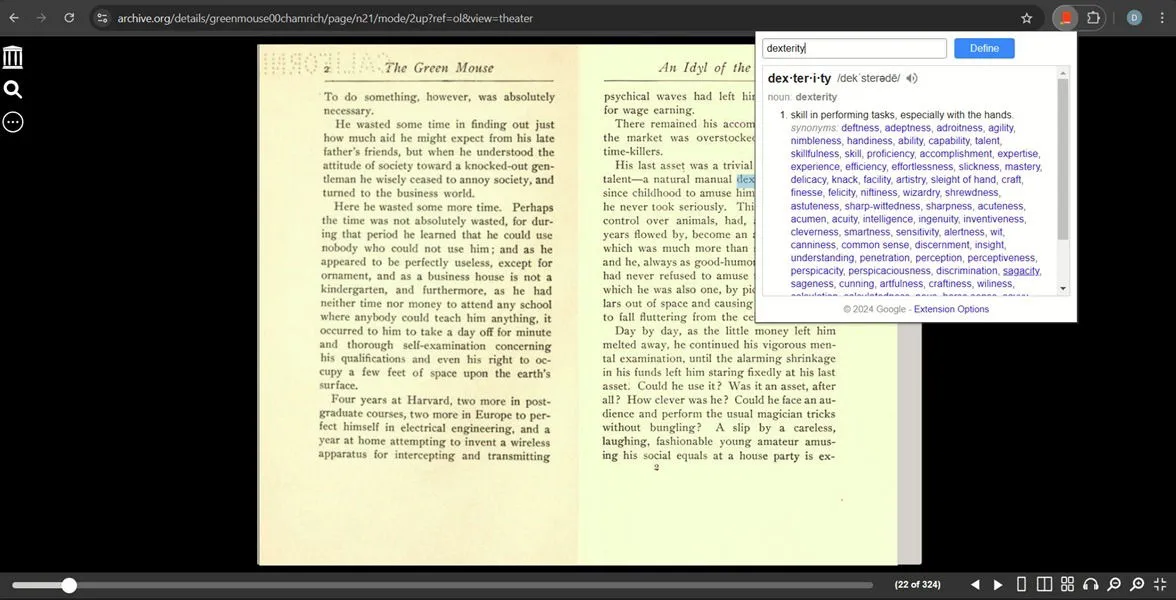
它將向您展示世界的含義,以及同義詞列表,這非常有幫助。或者,在某些網站上,您可以雙擊單字來查看快速定義。
此擴充功能有一個不尋常的警告,指出“由於不遵守 Chrome 擴充功能最佳實踐,支援可能很快就會結束。”但鑑於這是 Google 擴充功能的最後更新時間為 2024 年 4 月,因此它可能仍然可用。
9. Screencastify
價格:免費,有付費選項
Screencastify擴充功能允許用戶透過錄製螢幕和語音來創建五分鐘的短影片。這可以使學生將相關影片融入他們的簡報中,使他們更具吸引力。
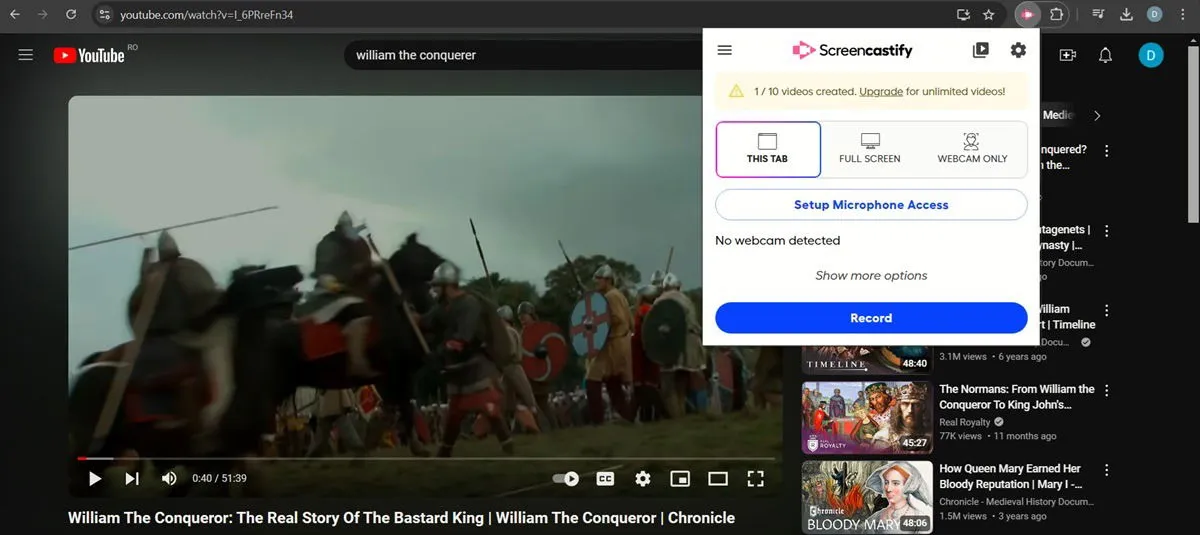
影片儲存在 Google Drive 中,可以使用 Screencastify 自己的工具進行編輯。您可以透過點擊工具列中的擴充功能從 Screencastify 儀表板存取編輯器。
10. 語音轉文字中的語音
價格:免費,有付費選項
想要加快筆記過程的學生可能會發現語音轉文字工具很有用。使用語音轉文字擴充中的語音,您可以立即開始轉錄。
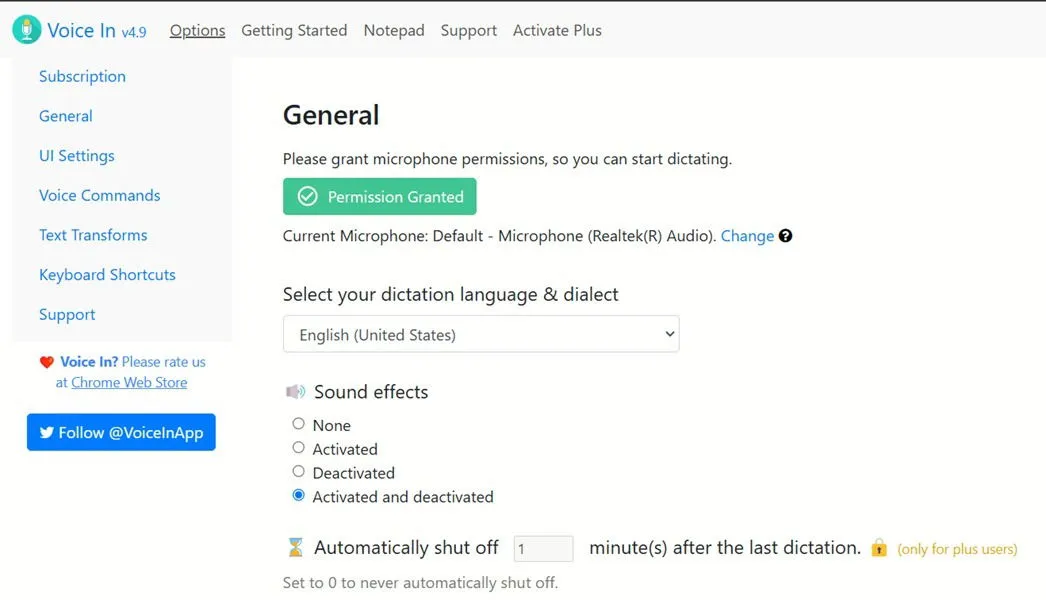
安裝後,語音輸入將要求您選擇用於聽寫的語言並授予麥克風權限,以便您可以開始聽寫。使用語音記事本或您選擇的應用程式嘗試該功能。
該擴充功能可與 Gmail、Outlook、WordPress、Google 搜尋、Google 文件等熱門應用程式搭配使用。要解鎖其他應用程式的語音聽寫以及自訂命令,您必須升級到高級訂閱。整體結果不錯,但學生仍然需要仔細檢查結果,也許還需要添加標點符號。對於反向文字到語音擴展,請嘗試Speechify。
11.自動突出顯示
價格:免費
自動突出顯示是一種生產力擴展,可以幫助學生快速瀏覽長材料。一旦激活,該工具就會掃描文字並使用演算法突出顯示最重要的段落,該演算法透過監控文章中特定術語的頻率來選擇重要的句子。
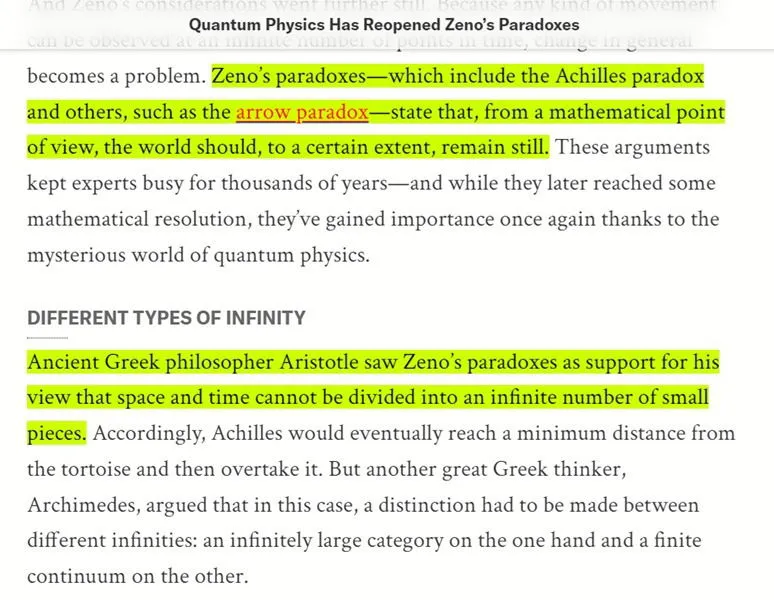
根據材料的長度,使用者可能需要多次點擊擴展名才能突出顯示其他段落。當然,這個擴充功能不會幫助您深入了解文章,但如果您想了解資訊的概述,那麼它是一個非常有用的工具。
12. 知道
價格:免費
如果您傾向於透過使用抽認卡來學得更好,您可能想嘗試Knowt。該擴充功能提供了抽認卡創建和管理工具,可讓您從不同來源匯入內容,包括影片、PDF、文章和流行的抽認卡網站。
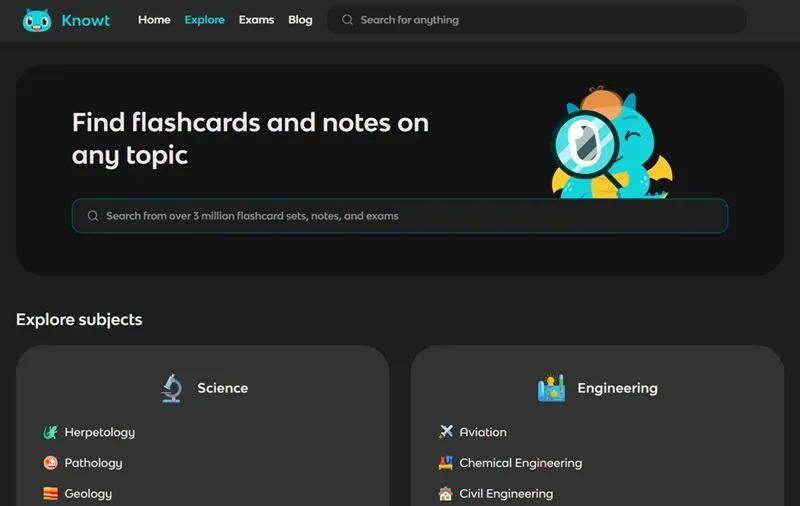
透過 Knowt,您還可以透過「探索」標籤中的儀表板存取各種學習材料,並搜尋特定的學習輔助工具。作為抽認卡和筆記功能的補充,Knowt 可以快速掃描您的 PDF 和文章,然後讓人工智慧聊天機器人回答有關內容的問題。
還有更多 Chrome 擴充功能,具體取決於您正在處理的內容。例如,請查看這些 Chrome 擴充功能,它們可以增強您的 YouTube 體驗或對您的朋友進行惡作劇。
圖片來源:Freepik。所有螢幕截圖均由 Alexandra Arici 提供。



發佈留言